Kaip rankiniu būdu atnaujinti "Nexus" įrenginį su ADB "Sideload"

" Nexus "OTA atnaujinimai yra šiek tiek paslapties - jie ateina tiesiai iš" Google ", bet jie taip pat priklauso nuo vežėjo patvirtinimo, kol jie gali būti išsiųsti. į prietaisus tam tikruose tinkluose. Naujausio OTA atnaujinimo įvedimas reiškia arba laukia kelias savaites, arba rankiniu būdu mirksi visas gamyklos vaizdas, kuris gali būti šiek tiek mažas. Dabar procesas yra labiau supaprastintas, todėl galite atnaujinti naujausią versiją naudodami vieną komandą, o laukti nereikia.
Nors senas gamyklos atvaizdo metodas buvo teoriškai paprastas, jis ne visada buvo labai patikimas, o kartais ir "Google" scenarijus neveikia, taigi turėsite rankiniu būdu paleisti daugybės failų iš komandinės eilutės. Be to, reikalingas atrakintas įkroviklis, kurio naujasis metodas nėra.
Šis naujas metodas naudoja komandąadb sideload, kad blyksėtų naujausią versiją. Jei anksčiau nesinaudojote šia komanda, tai iš pradžių gali būti šiek tiek bauginanti, bet tai iš tikrųjų yra labai lengva. Be to, greitesnis nei laukimas, kol "OTA" pateks į jūsų įrenginį. Tai yra abipusiškai naudinga.
Pirmas žingsnis: gaukite kompiuterį ir įrenginį pasiruošę
Prieš pradėdami tai, kompiuteryje turėsite turėti ADB ir fastboot. Kad galėtumėte patogiau naudoti, jums taip pat reikės turėti ADB, sukurtą "Windows" sistemoje PATH. Kai turėsite, kad visi sukursite, esate pasirengę stumti kai kuriuos "OTA" į "Nexus" įrenginį. Saldūs.
Tada, jei dar to nepadarėte, turėsite pasiekti savo telefono meniu "Kūrėjo parinktys" ir įjungti USB derinimą. Vėlgi, tai yra paprasta, ir kai tai bus padaryta, jums nereikės to daryti dar kartą (nebent iš naujo paleidžiate įrenginį).
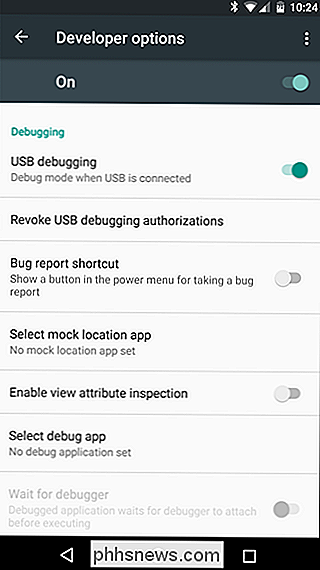
Nepamirškite, kad viskas baigsis, pereikite prie "Google" OTA failų puslapio. Prieš prieigai prie failų turite priimti teisinį susitarimą, bet tai tik tipiškas mumbo jumbo: šiuos failus pateikia "Google", jūs sutinkate su sąlygomis, blah blah blah. Kai sutinkate, pasirodys atsisiuntimai.
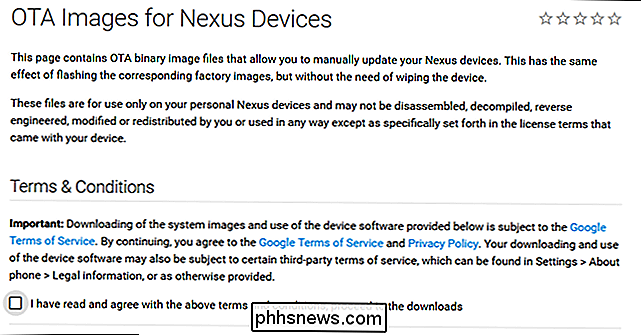
Nuo šios funkcijos pradžios tik kiekvienam įrenginiui yra prieinami tik naujausi OTA failai. Aš ketinu naudotis naujausiu "Nexus 6P" saugos pataisymo atnaujinimu, skirtame šiam vadovavimui - tai sukuria MTC19T tiems, kurie naudojasi namuose.
Kai galėsite pasiekti atsisiuntimus, eikite į priekį ir susiraskite savo įrenginio kūrimą. Jei norite pradėti atsisiųsti, spustelėkite nuorodą "Nuoroda". Tai yra visiškai OTA paketai, todėl jie vis dar yra tik dideli kaip "Factory Image" - mano 6P yra vienas didžiulis 910 MB.

Atsisiuntus failą ir įdiegus ADB, esate pasirengęs pradėti.
Antras žingsnis: prijunkite įrenginį ir paleiskite iš naujo į atkūrimą
Eik į priekį ir prijunkite įrenginį prie kompiuterio. Pirmą kartą, kai tai atliksite, turėsite patvirtinti USB derinimą šiame kompiuteryje, jei tai yra jūsų asmeninis kompiuteris (kuris, tikiuosi, yra tik tada, kai ką tik įdėjote į jį daugybę dalykų), tada pažymėkite langelį "Visada leisti iš šio kompiuterio ".
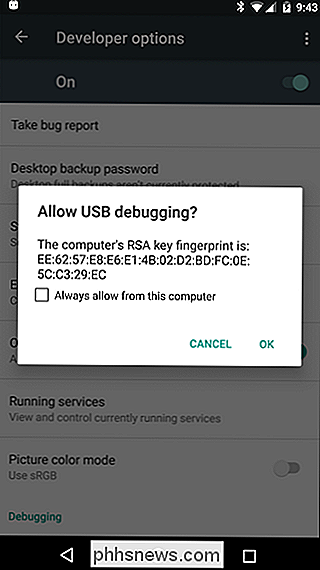
Tada eikite į aplanką, kuriame išsaugojote šį OTA failą. Shift + dešiniuoju pelės mygtuku spustelėkite aplanke, įsitikinkite, kad pirmiausia nėra pasirinktų failų. Pasirinkite "Atidaryti komandų langą čia". Nenuostabu, bus atidarytas komandų langas.
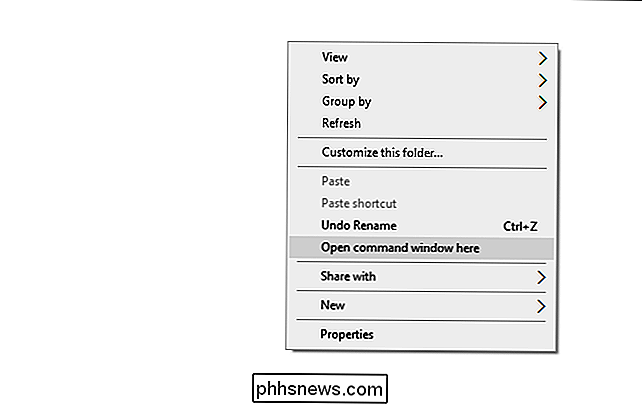
Komandų lange įsitikinkite, kad kompiuteris gali matyti įrenginį naudodamas šią komandą:
adb įrenginiai
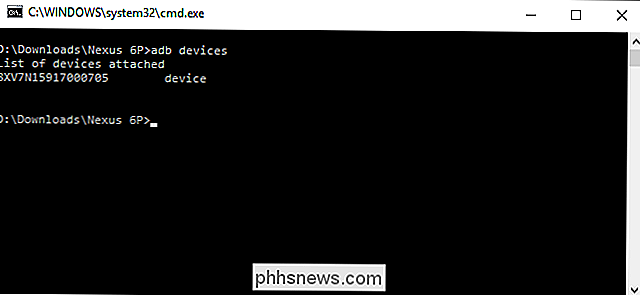
Jei jis tinkamai prijungtas, pamatysite raidinį skaitmeninį identifikatorių ir žodį "įrenginys". Jūs esate pasiruošę eiti.
Naudokite šią komandą, kad iš naujo paleistumėte įrenginį į atkūrimą:
adb paleisti atkūrimą
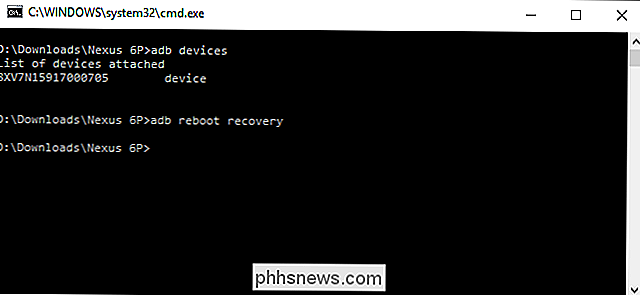
Jūsų įrenginys turėtų būti paleistas iš naujo.
Trečias žingsnis: "OTA" atnaujinimas perduodamas "Sideload"
Įrenginys iš naujo paleidžiamas į ekraną su šiek tiek "Android" vyru ir raudonuoju šauktuku. Paspauskite mygtuką "Volume Up" , palaikydami maitinimo mygtuką , kad atidarytumėte paslėptą atkūrimo meniu.

Kai pasirodys meniu, naudokite garsumo mažinimo mygtuką norėdami pereiti į parinktį "Taikyti naujinimą iš ADB", tada paspauskite maitinimo mygtuką. Tada įrenginys bus pasirengęs priimti OTA failą.

Grįžti į kompiuterį įrašykite:
adb sideload
... kurupdatefile.zipyra jūsų OTA failo pavadinimas .
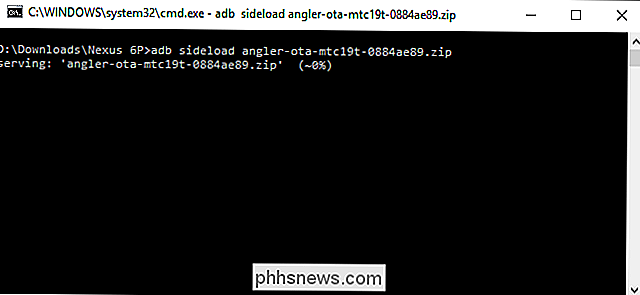
Tinkamai atlikus, failas pradės stumti į įrenginį. Komandos eilutėje pasirodys užpildymo procentas, kuris suteiks jums kokią nors idėją, kai ji bus baigta. Tai užtruks šiek tiek, todėl eik į gaudyti kavą.
Kai tai bus baigta, atkūrimo meniu vėl pasirodys jūsų telefone, su parinktimi "Reboot system now" jau paryškinta. Paspauskite maitinimo mygtuką, kad pradėtumėte paleisti iš naujo.
Galite eiti į priekį ir iš naujo paleisti telefoną iš kompiuterio iš kompiuterio. Tikėtina, kad šiek tiek bus įkeliamas visiškai, nes "Android" turi atnaujinti "Optimizuoti programas". Tai gali reikšti , o priklausomai nuo to, kiek programų įdiegėte. (Laimei, pradedant "Android N", optimizavimo laikas bus gerokai patobulintas.)
Ir visa tai - jūs baigėte. Sveikiname.
Norsadb sideloadnebūtinai yra naujas, tai yra vienas iš pirmųjų realių kasdienių naudojimo būdų, ypač nesusijusiems vartotojams. Tai yra paprastesnis būdas rankiniu būdu paleisti "OTA" failus, ypač todėl, kad jums nereikia pereiti prie visų problemų paleidžiant naująjį įkrovos tvarkyklę, atkūrimą, radijas ar sistemos failus - vieną komandą, ir visa tai. Man patinka autopilotas.

Kaip įveikti ir pertvarkyti "Android" greitos nustatymų iškritimo
" Funkcijas Jei du kartus perbraukite žemyn iš "Android" meniu juostos, gausite gražų greitų nustatymų skydą, kurį galite perjungti vienu mygtuko paspaudimu. Norite paslėpti kai kuriuos iš šių nustatymų, juos perkelti ar pridėti naujų? Jūs turite keletą pasirinkimų. SUSIJĘS: 4 Paslėpti "Android" Velykiniai kiaušiniai: nuo Meduolių su padažu iki "Jelly Bean" "Android" 7.

Kaip pasirinkti visą skirsnį Word
. Galite naudoti skyrių pertraukas "Word", kad galėtumėte taikyti skirtingą išdėstymą ar formatavimą tam tikram dokumento daliui, puslapio ar puslapio stiliaus antraštėms arba poraštėms, SUSIJUSIOS: Kaip greitai ir lengvai pasirinkti bloko turinį Word . Tačiau mes turime sprendimas, kurį galite naudoti, norėdami pasirinkti visą turinį vienoje skiltyje.



